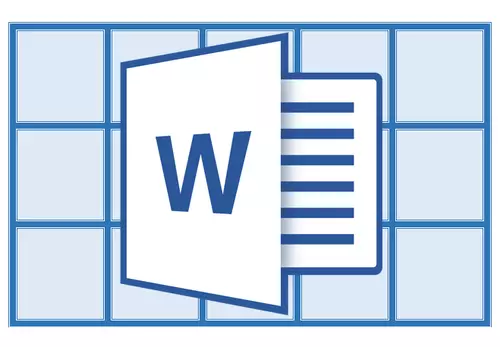
알다시피, MS Word 텍스트 편집기에서 테이블을 만들고 수정할 수 있습니다. 별도로, 그것은 그들과 함께 일할 수있는 큰 도구 세트에 대해 말할 가치가 있습니다. 생성 된 테이블에서 만들 수있는 데이터에 대해 직접 말하면 종종 테이블 자체 또는 전체 문서를 기준으로 정렬 할 필요가 있습니다.
수업: Word에서 테이블을 만드는 방법
이 작은 기사에서는 MS Word 테이블의 텍스트를 정렬하는 방법과 테이블 자체, 셀, 열 및 선을 정렬하는 방법에 대해 알려 드리겠습니다.
표의 텍스트를 정렬하십시오
1. 테이블 또는 개별 셀 (열 또는 문자열)의 모든 데이터를 선택하십시오 (열 또는 문자열)의 내용을 정렬해야합니다.

2. 주요 섹션에서 "테이블로 작업하기" 열린 탭 "형세".

3. 버튼을 누릅니다 "맞추다 "그룹에 있습니다 "조정".

4. 테이블의 내용을 정렬하려면 적절한 옵션을 선택하십시오.

수업: Word에서 테이블을 복사하는 방법
전체 표의 정렬
1. 테이블을 클릭하여 작동 모드를 활성화합니다.
2. 탭을 엽니 다 "형세" (주요 섹션 "테이블로 작업하기").
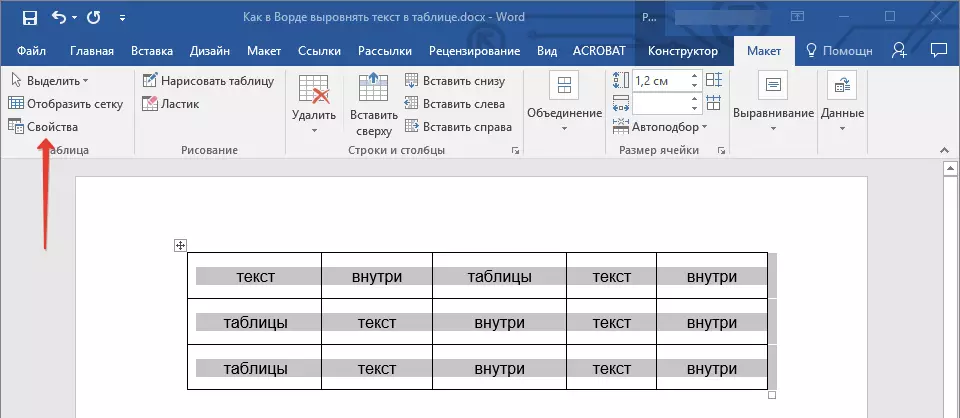
3. 버튼을 누릅니다 "속성" 그룹에 위치해 있습니다 "테이블".
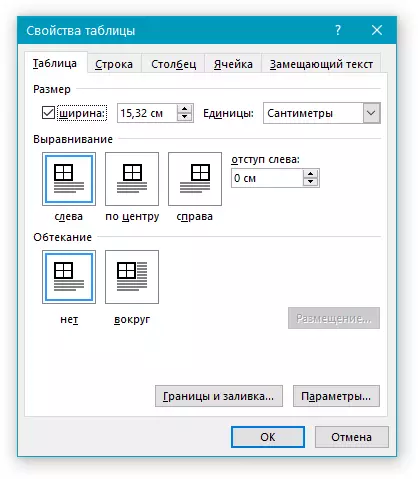
4. 탭에서 "테이블" 열리는 창에서 섹션을 찾으십시오 "조정" 문서의 테이블에 대해 원하는 정렬 옵션을 선택하십시오.

- 조언: 왼쪽 가장자리까지 정렬 된 테이블에 대해 들여 쓰기를 설정하려면 섹션의 들여 쓰기에 필요한 값을 설정하십시오. "왼쪽에서 퇴각".
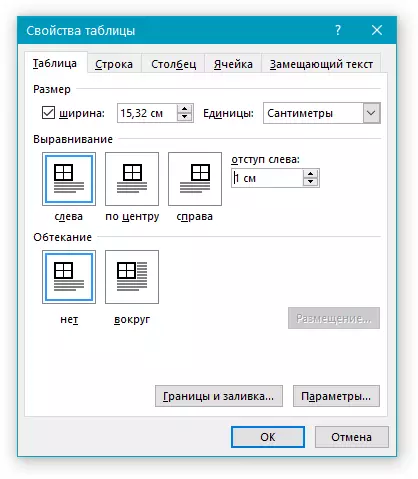
수업: 테이블의 연속을 만드는 방법
이를 위해이 작은 기사의 모든 것이 단어의 테이블의 텍스트를 정렬하는 방법과 테이블 자체를 정렬하는 방법을 배웠습니다. 이제 우리는 조금 더 알고 있으며,이 다기능 프로그램의 추가 개발에서 문서와 협력하여 성공하기를 원합니다.
